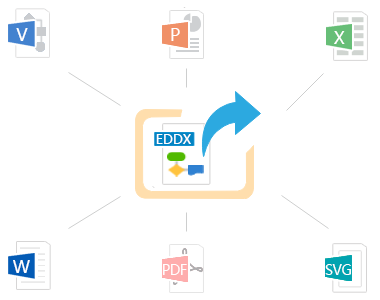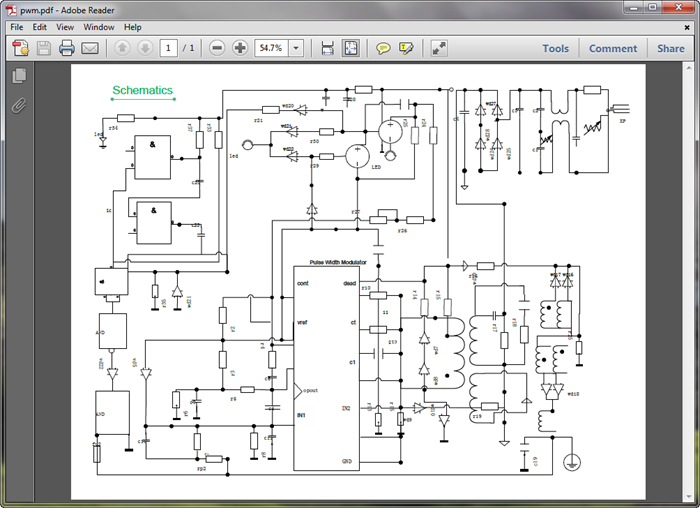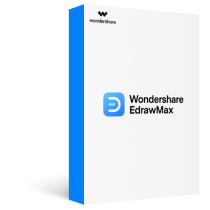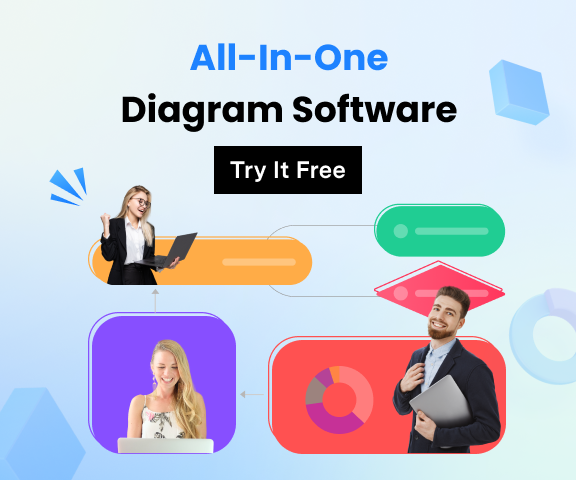一款簡單易用的軟體,可用於建立電路圖並儲存為PDF檔案。支援多種平台,包括Windows、Mac os x和Linux。
電路圖概述
電路圖使用圖形符號以視覺化方式呈現電路。通常,電路圖是指使用簡化的標準符號來說明電路的示意圖。它們不會顯示元件的相對大小和實際位置。其目的是幫助電子工程師深入了解電路的運作方式。
使用軟體繪製PDF電路圖
利用現成的符號建立電路圖,並一鍵輸出為PDF。
這是一款簡單易用的電路圖軟體,附帶現成的電路圖符號,讓任何人都能輕鬆建立美觀又專業的電路圖,並一鍵輸出為PDF。請試用!
如何繪製PDF格式的電路圖
您也可使用Edraw的預製圖形來繪製獨特的電路圖。開啟Edraw後,選擇電路圖範本,然後遵循以下步驟。
Step1:圖形
將圖形拖曳至畫布。若要刪除圖形,請選取該圖形並按Delete鍵。拖曳選取框調整圖形大小。使用色彩列或調色盤更改顏色。
Step2:文字工具
大多數圖形都設有文字方塊。連按圖形兩下即可輸入自訂內容。
Step3:標註
開啟標註庫,使用靈活的標註圖形為圖表添加註解。
Step4:背景
只需將您偏好的背景拖曳至圖表即可。
Step5:匯出
按一下檔案選項。-> 按一下匯出與傳送。-> 選擇PDF格式並匯出圖表。
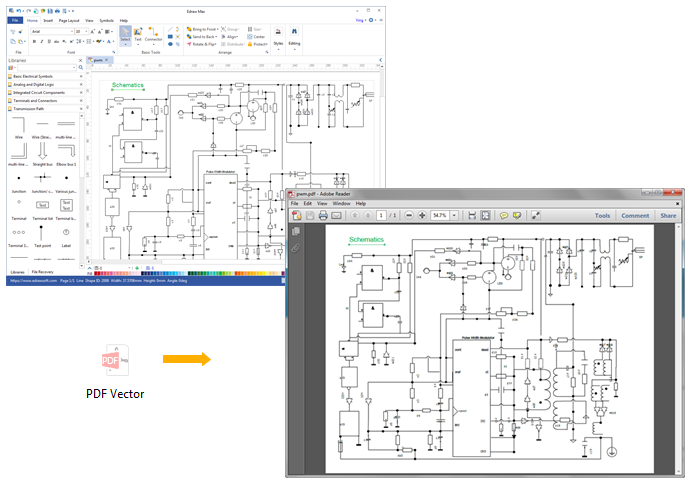
以多種格式匯出電路圖
除了PDF,您還可將電路圖匯出17種不同的格式。
使用Edraw,透過將檔案儲存為所需的格式,您可輕鬆與他人分享您的作品。它支援PDF、Word、PPT、Excel、Visio、Html、PNG、SVG、EPS及其他格式。